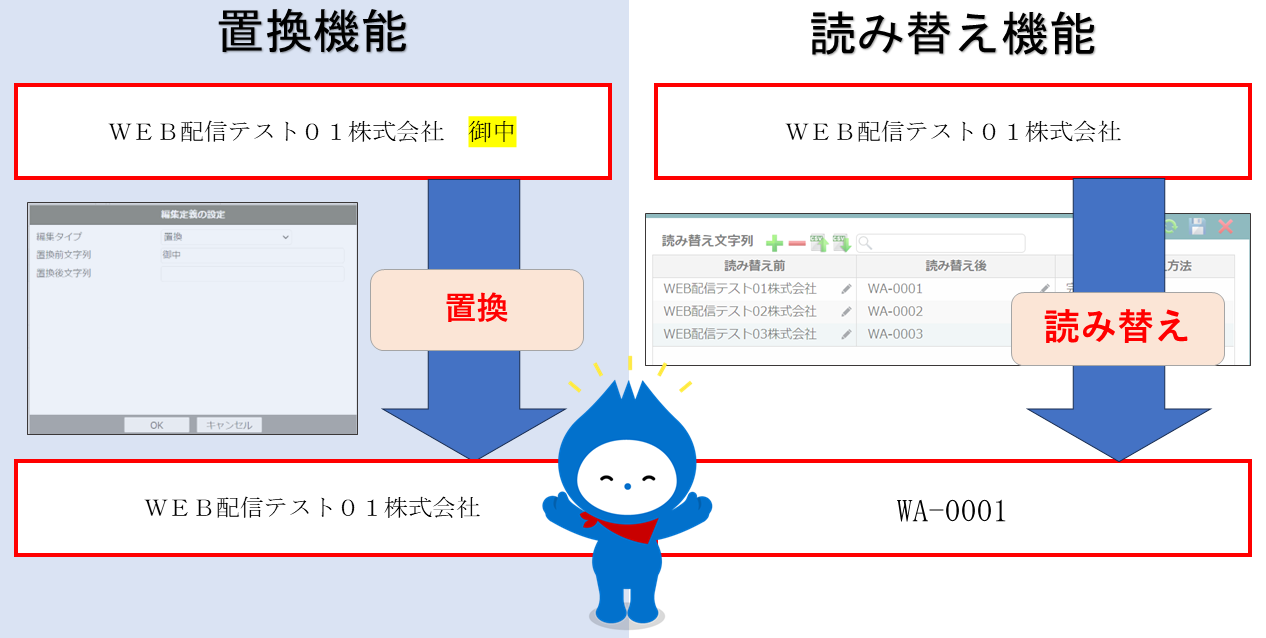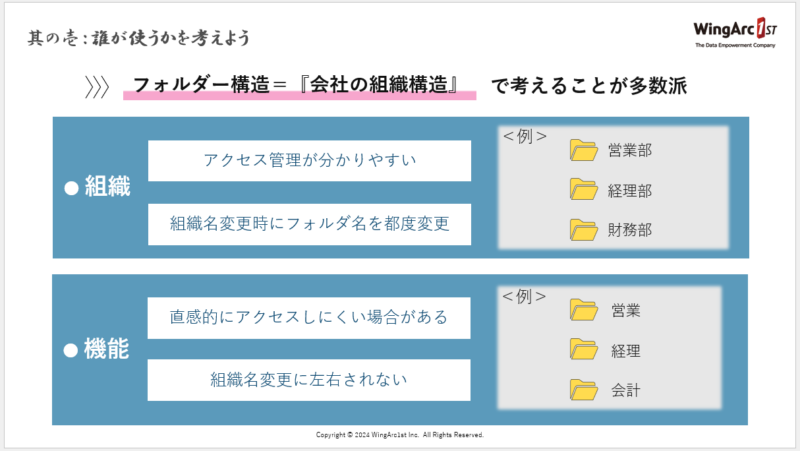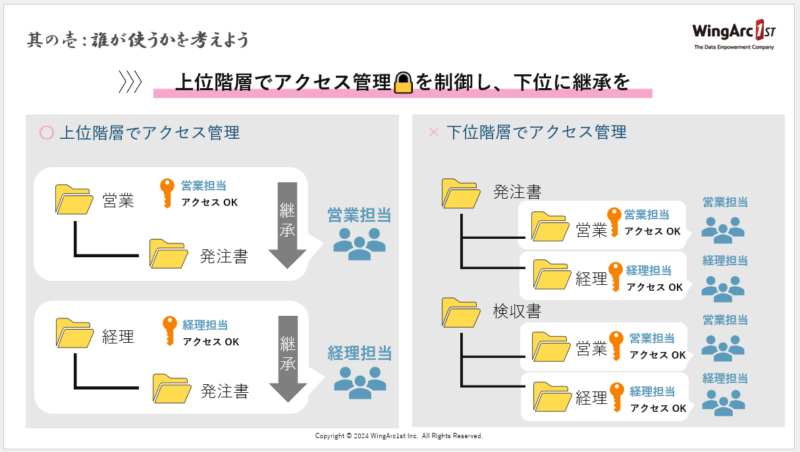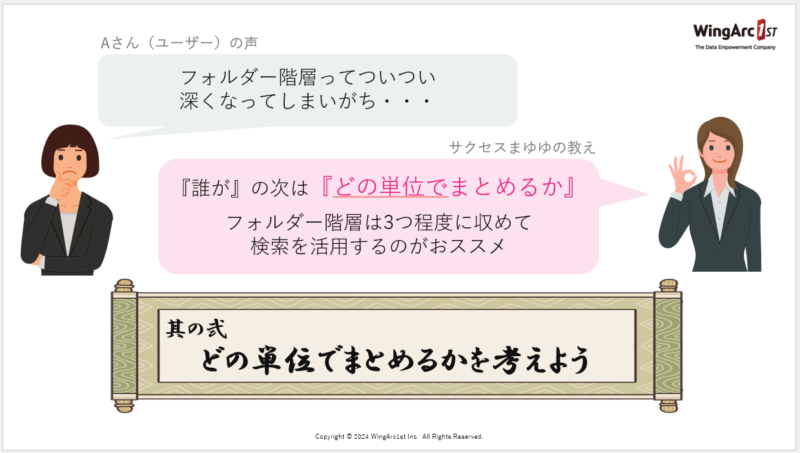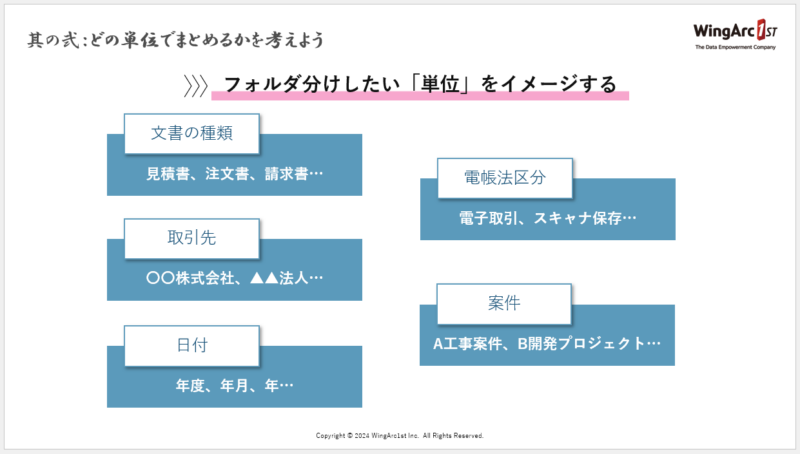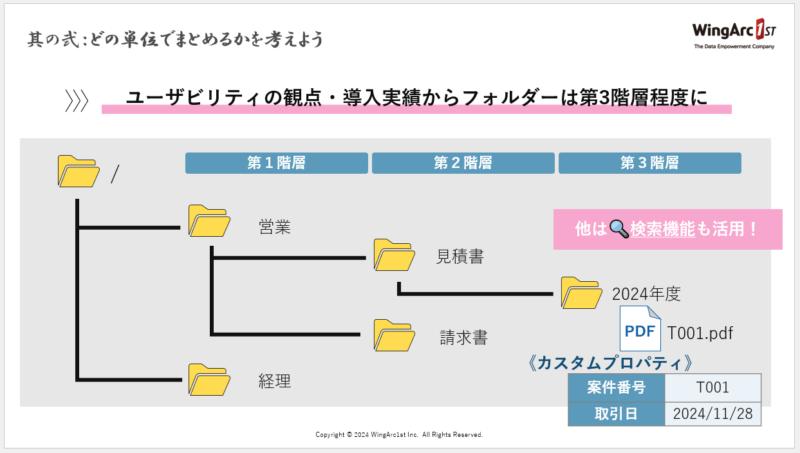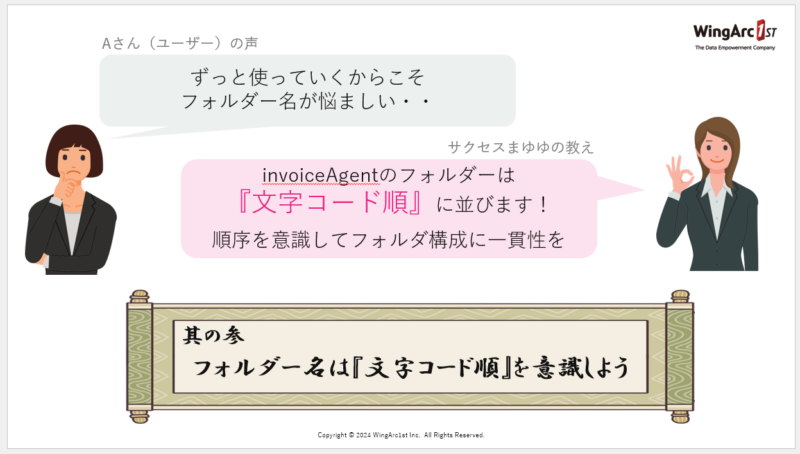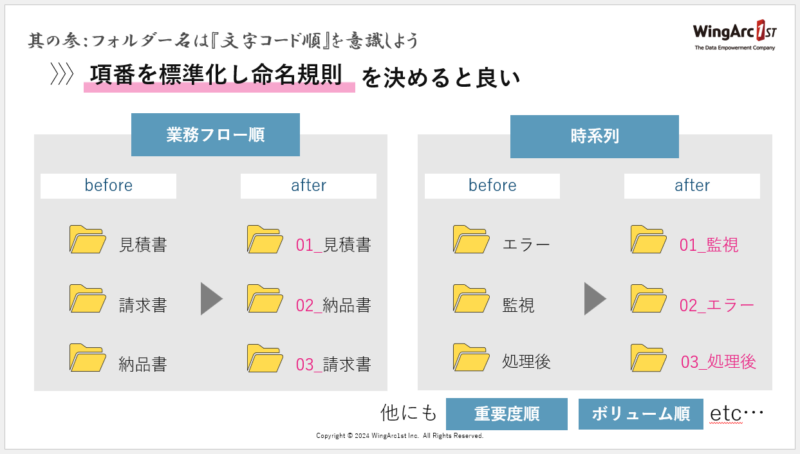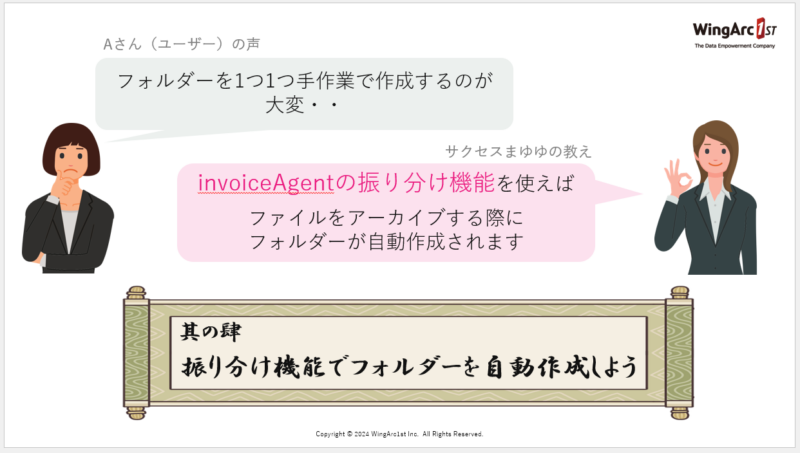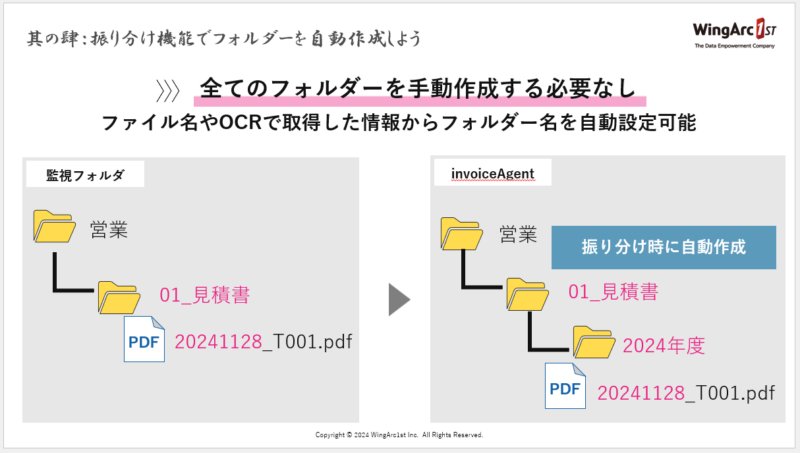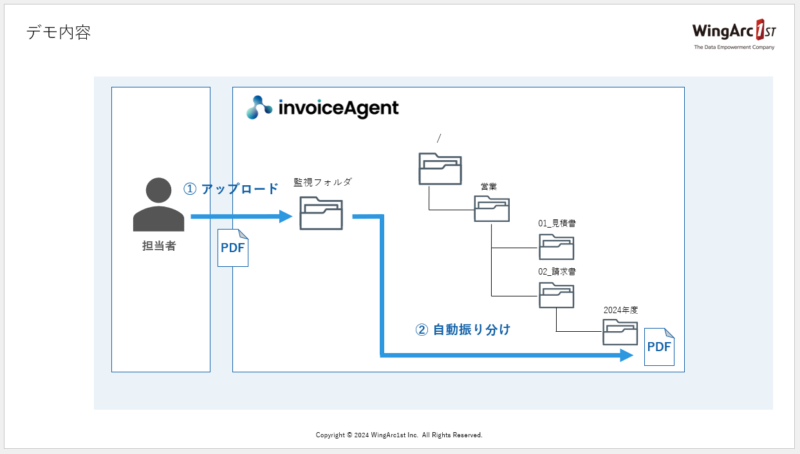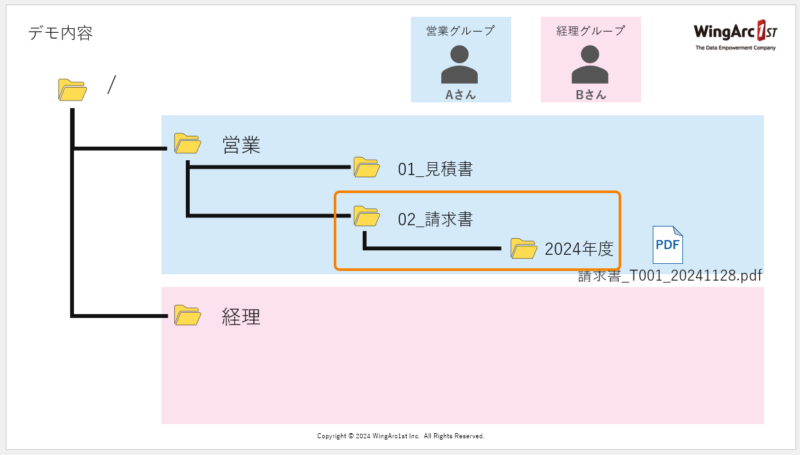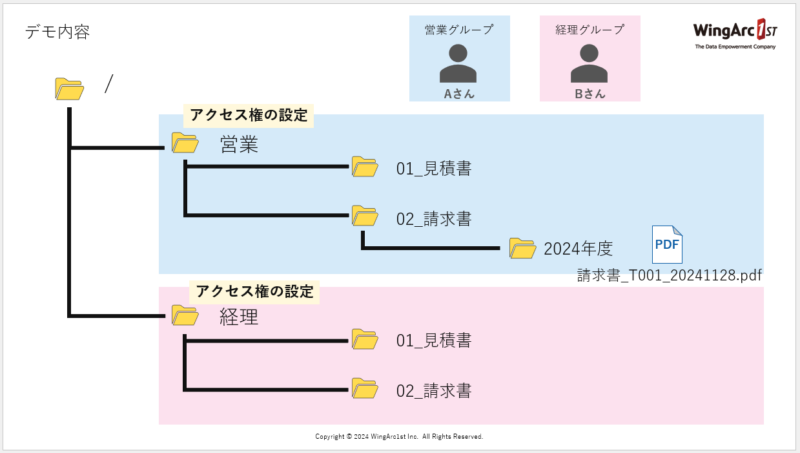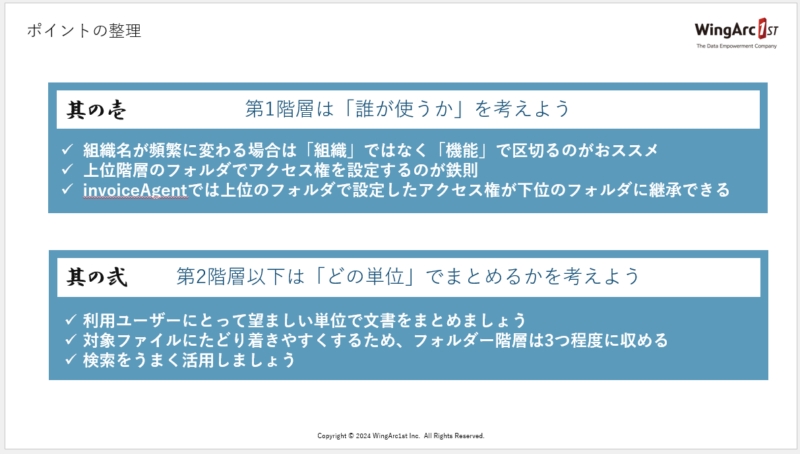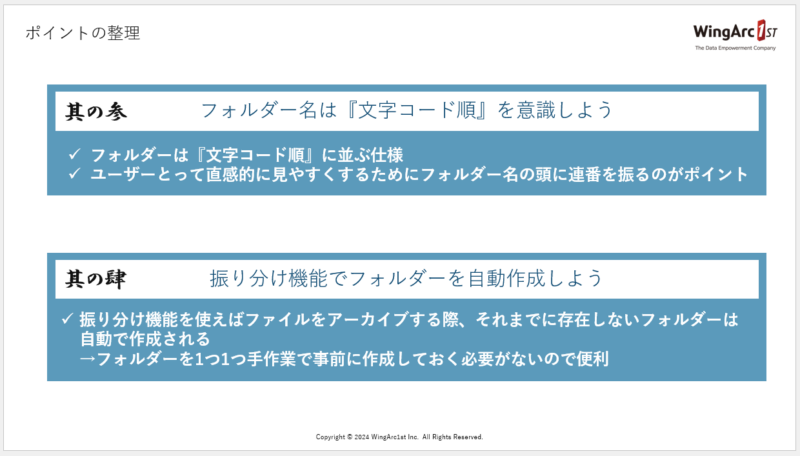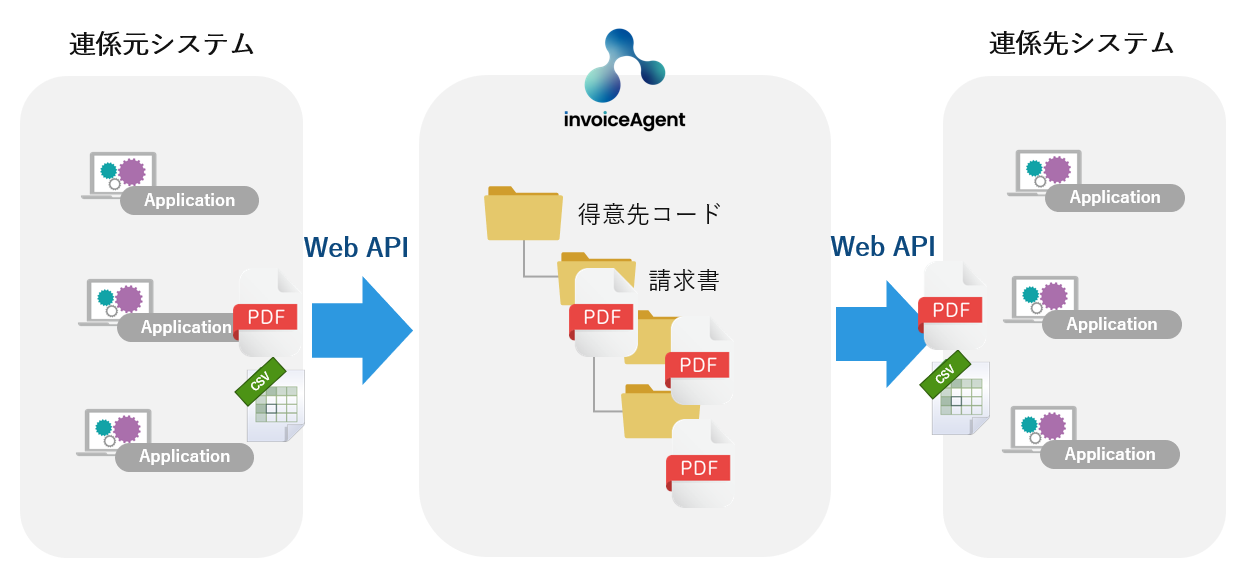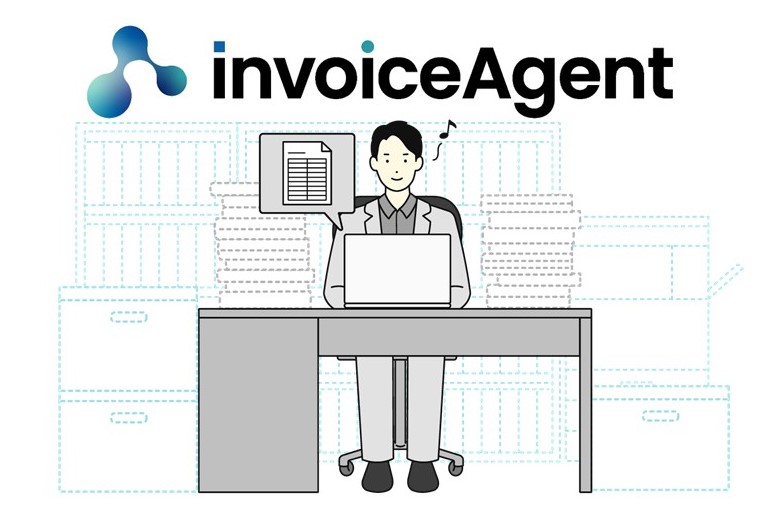本記事は、「業務を変える動画たち」シリーズとして実施したウェビナー第3回のまとめです。
「しまった!こうしておけば良かった・・・・」にならないフォルダー構成を考えたい皆さまへ
- 何に気を付けて検討したらよいか分からない。
- 各部署で要望が異なるので優先順位が整理できていない。
- ファイル探しの時間短縮と情報漏洩防止を両立したい!
そんなお悩みをカスタマーサクセスマネージャー「サクセスまゆゆ」がズバッと解決する内容となっております。誰も教えてくれないフォルダー構成のポイントをご確認ください。
▼ウェビナーのアーカイブ動画はこちら
第3回テーマ:そのPDF、invoiceAgentで分割できるよ!ファイルを分割するメリットと注意点をお伝えします!

ポイント解説・デモ

新しいフォルダー構成を検討する時、何から手をつけていいかわからないという壁にぶつかったことはないですか?
特にフォルダー構成の階層をどう設計すればいいのかという点が大きな悩みの一つではないでしょうか? 実はこの悩みを解決する第一歩は、誰がそのフォルダーを使うのかを考えることです。
ポイントその1『誰が使うのかを考えよう』
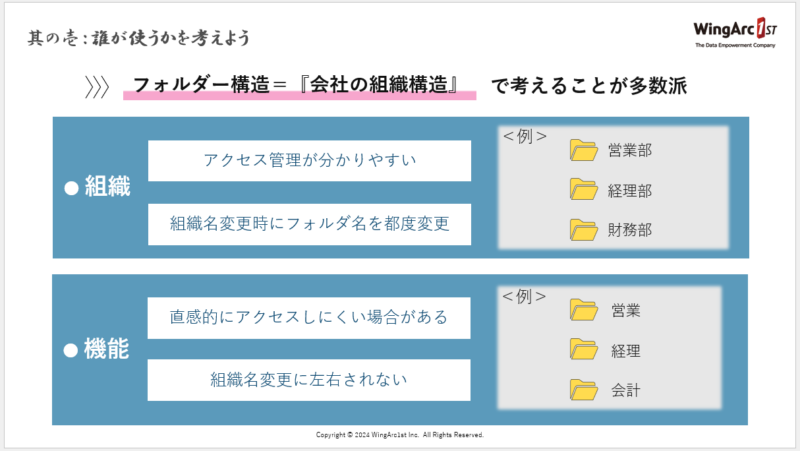
フォルダー構成は、会社の組織構造で考えておくのが分かりやすいですよね。組織単位でフォルダ―を分ける企業が多い理由としては、アクセス権を管理しやすくするためです。
ただ、組織で分けることにも デメリットはあります。それは組織名が頻繁に変わる場合です。頻繁に組織名が変われば、フォルダーの名前もそれに伴って変更しなければなりません。それは手間がかかる作業です。
そこで組織だけではなく、機能で分ける方法もお勧めしています。例えば 営業部ではなく営業、経理部ではなく経理といった業務内容でフォルダーを分けるのです。こうすることで 組織名が変わってもフォルダー構造はそのまま使い続けることができます。
ただ、経理・財務・税務の部署があるのに対して、会計というフォルダーでくくってしまうとこのフォルダーは誰が使うものなのか直感的に分かりにくいことがデメリットです。このような点を考慮しながら、誰が使うのかをおさえつつ、最初の軸を考えてみてください。
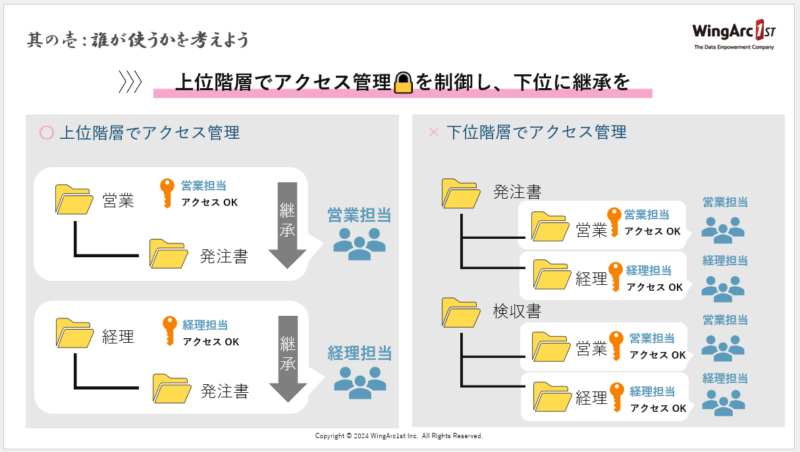
また、アクセス権はなるべく上位階層で管理することをお勧めしています。
invoiceAgentでは下の階層にアクセス権の設定を継承することが可能なため、上位階層でアクセス権を管理することで設定箇所を減らすことができます。
上記スライドの左図ではアクセス権の設定は2か所なのに対して、右図は4か所です。アクセス権を下位の階層で設定すると、メンテナンスが煩雑になることがお分かりかと思います。このポイントを抑えて上位階層を検討してみてください。
ポイントその2『どの単位でまとめるかを考えよう』
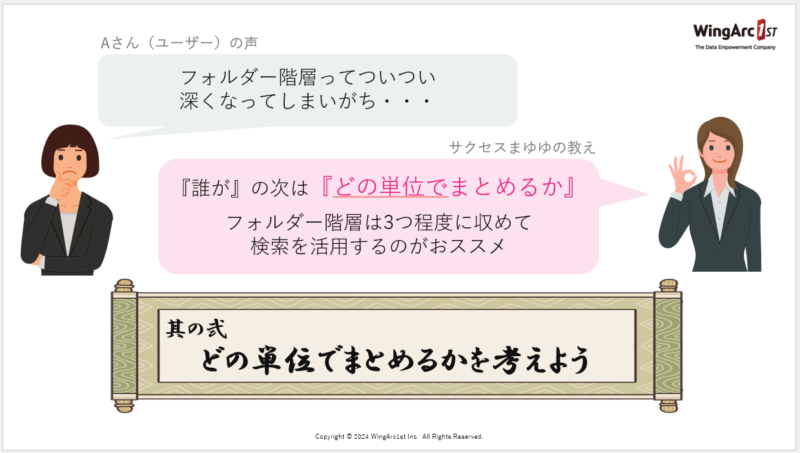
『誰が』の次は『どの単位でまとめるか』を考えましょう。また、階層の数は3つくらいまでに抑えて検索機能を活用すると良いでしょう!
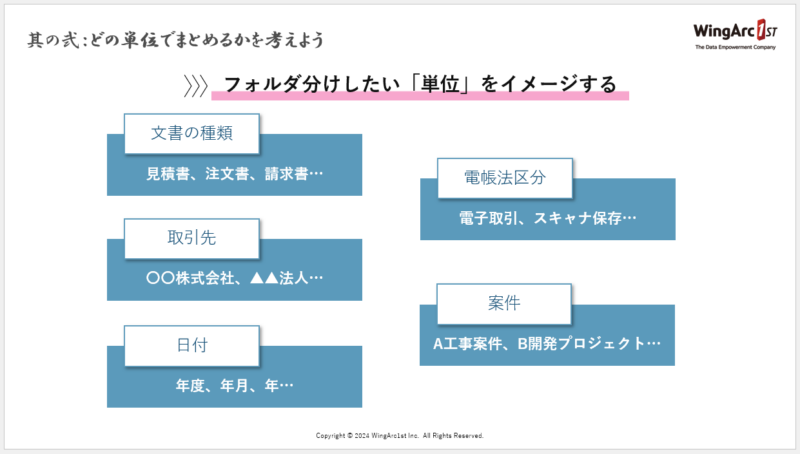
例えば、一般的なケースとしては、「書類の種類」「取引先」「日付」ごとにまとめる方法が挙げられます。他には電帳法区分や案件ごとに分類分けすることもあるかもしれません。皆さまの業務内容に合わせて、柔軟にフォルダー分けの単位を決めていきましょう。
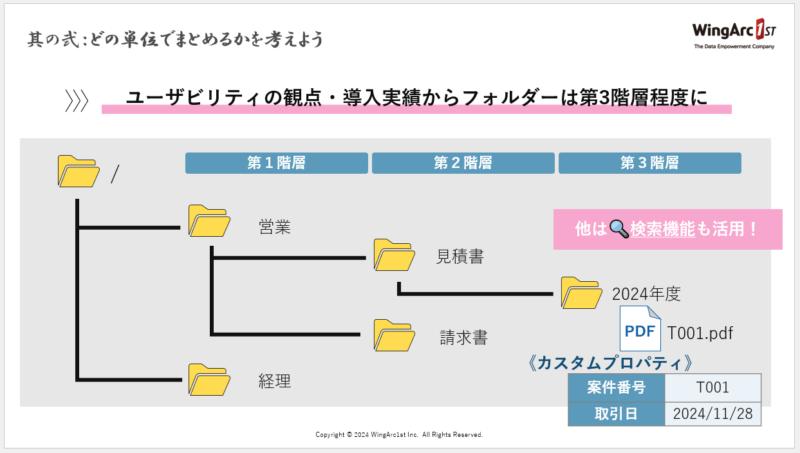
フォルダーが4階層以上になるとクリック回数増えてちょっと使い勝手悪くなりますよね。どうしてもという場合には、invoiceAgentの検索機能をうまく使いましょう!この検索機能を使えば、すべてのフォルダーから、特定のファイルを数秒で見つけることができます。
ポイントその3『フォルダ―名は「文字コード順」を意識しよう』
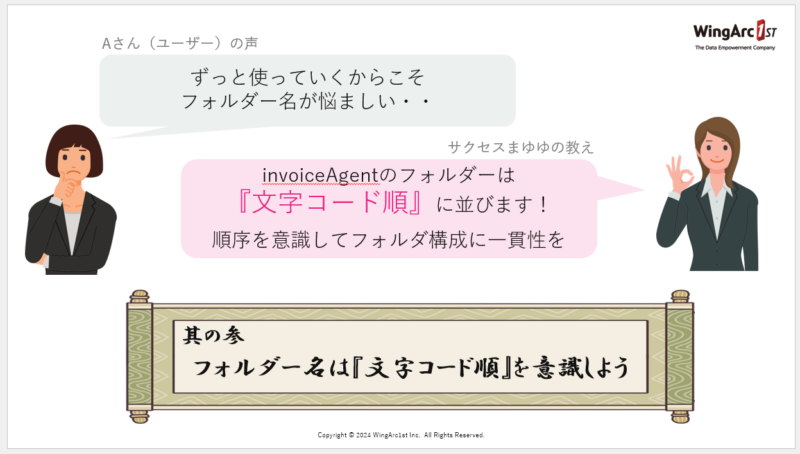
重要なポイントとして、invoiceAgentのフォルダーは、文字コード順に並ぶという点です。この特徴を生かして、フォルダー名を一貫性のある形式で付けることで、すべてのフォルダーが美しく整列します。
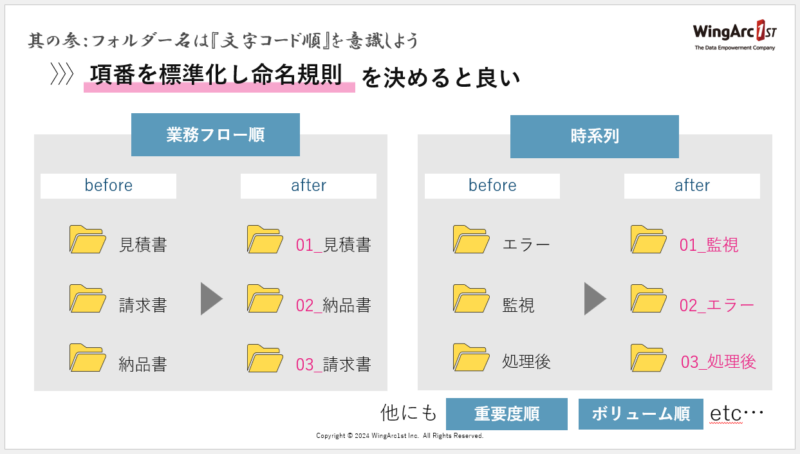
例えば、「見積書」「請求書」「納品書」といったフォルダーは、本来の業務フロー順で並べたくても、文字コード順に並んでいると業務フローの順番にならなくて直感的に分かりにくいと思いませんか?
フォルダー名の頭に番号を付与することで、任意の順番に並べ替えることができます。同じく、処理等の時系列に並び替えたい場合も、項番が有効です。他にも、重要度順やボリューム順などが挙げられます。
ポイントその4『振り分け機能でフォルダーを自動作成しよう』
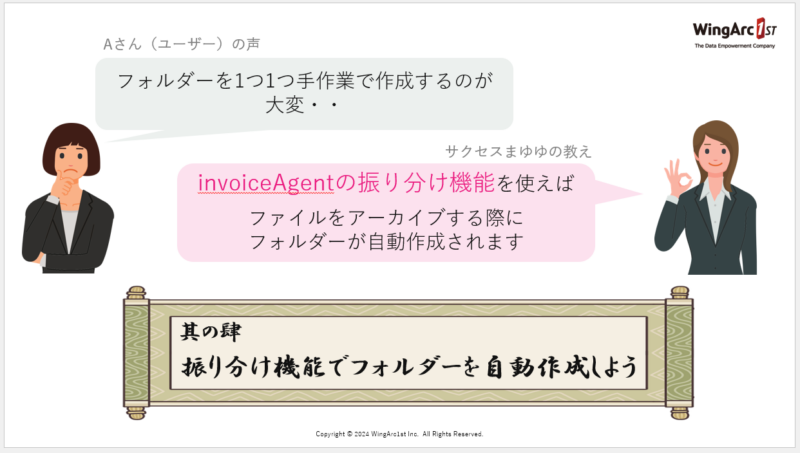
実際にフォルダーを作成していく際、1件ずつ手動でフォルダーを作って名前を付けていくのは大変ですよね。invoiceAgentには、ファイルのアップロード時に自動でフォルダーを作成してくれる「振り分け機能」というものがあります。 この機能を使えば、面倒なフォルダー作成作業の手間を大幅に削減できます。
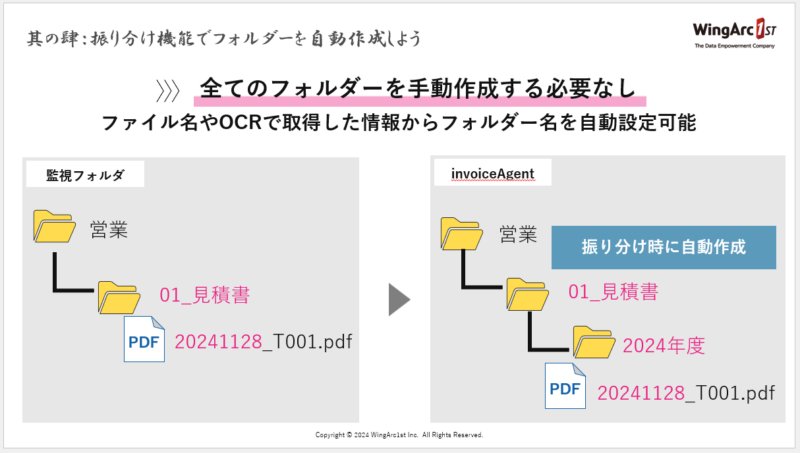
上位階層のフォルダーを手作業で作成しておけば、全フォルダー手動作成の必要はありません。振り分け機能はファイル名やOCRで文書内から取得した情報から、フォルダーを自動で作成してくれる非常に便利な機能です。ファイルを格納するタイミングでフォルダーを作成してくれるので、作成する手間が大幅に削減されますよね。
動画内では下記の流れでデモを行っています。気になった方は是非動画をご確認ください。(13分19秒より)
- アップロード:監視フォルダーにPDFファイルをアップロード
- 自動振り分け:事前に設定したルールに基づいて、指定されたフォルダーに自動振り分け
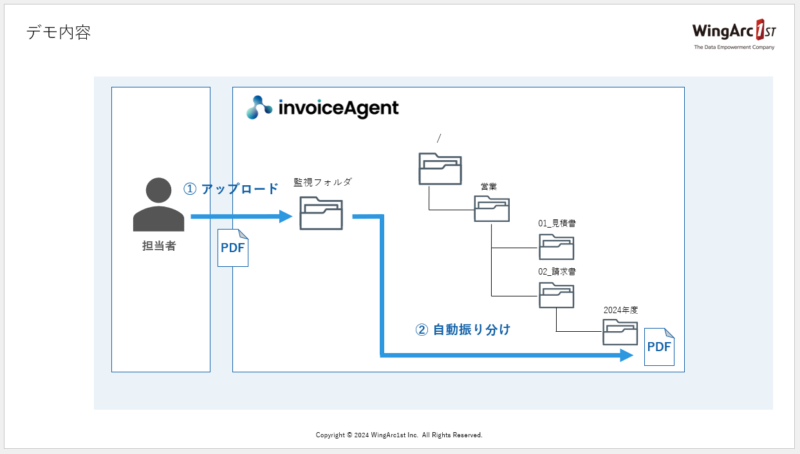
営業のフォルダーは「01_見積書」しかない状態から、振り分け処理後、「02_請求書」配下のフォルダーが作成され、ファイルが格納される様子をご覧ください。
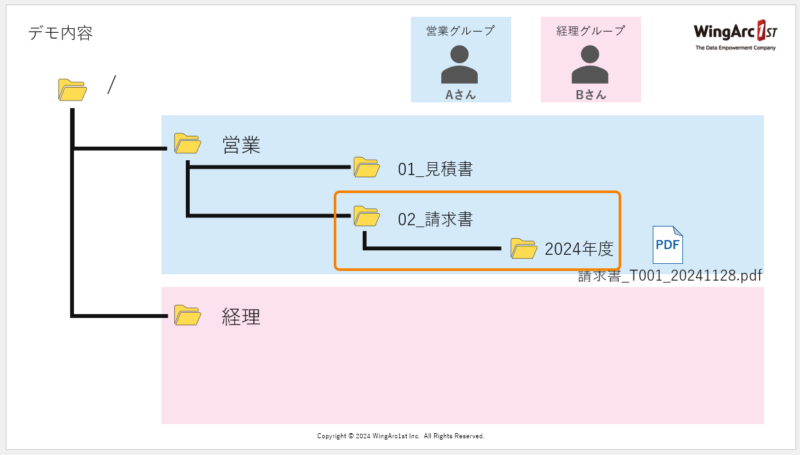
また、ここではアクセス権の設定も行っており、Aさん、Bさんが各々のグループフォルダーのみ閲覧できる様子もご確認頂けます。
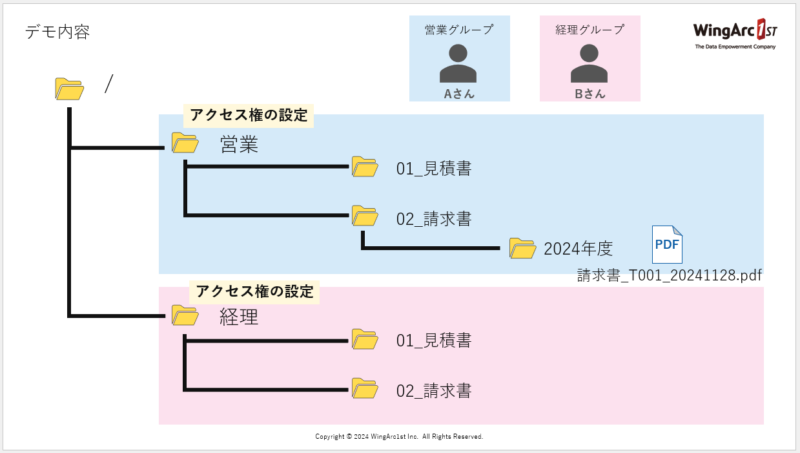
まとめ
ここまでお伝えしてきたポイントは以下の通りです。
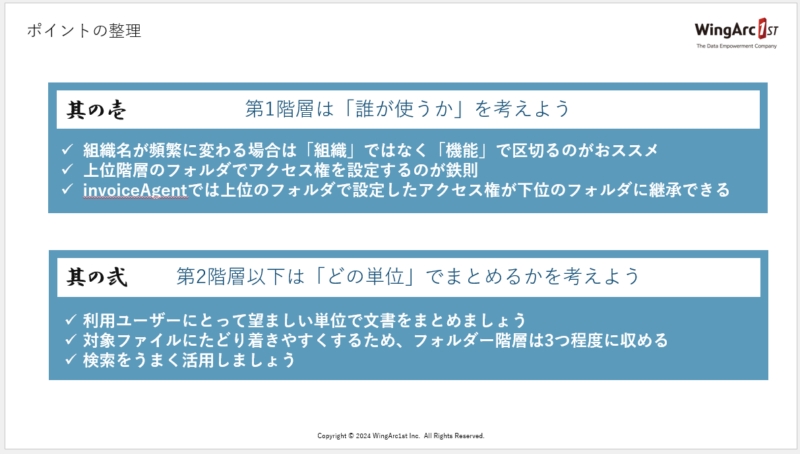
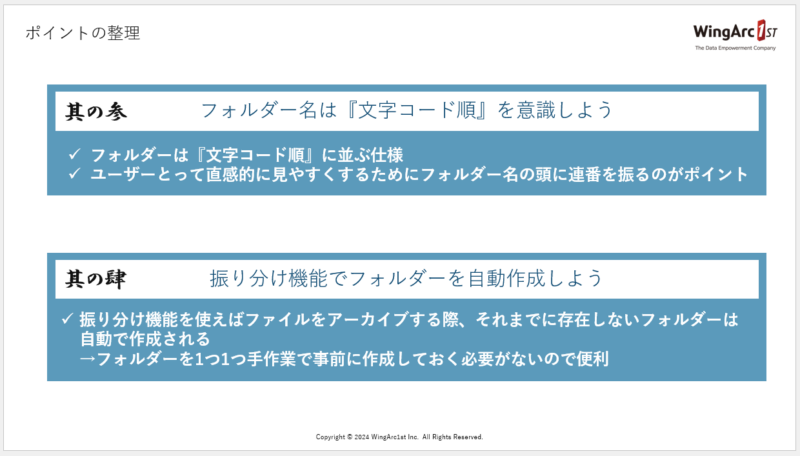

本日のテーマは「フォルダ―構成を検討する上で抑えるべきポイントは?」 でしたがその抑えるべきポイントはご理解頂けたのではないでしょうか?
是非、フォルダー構成検討、実践に取り掛かってみてください!
補足
その他にも運用ベースでinvoiceAgentの活用ノウハウをお届けする記事をご用意しております。過去実施したウェビナーのまとめ記事として一覧にしておりますので是非こちらものぞいてみてください!
今後の皆さまの業務の一助となれば幸いです。